- Del 1. Rette Kan ikke indlæse foto på iPhone ved hjælp af FoneLab iOS-systemgendannelse
- Del 2. Opdater iOS til Fix Kan ikke indlæse billede på iPhone
- Del 3. Rette Kan ikke indlæse foto på iPhone ved at deaktivere lav datatilstand
- Del 4. Ofte stillede spørgsmål om reparation af et billede, der ikke kan indlæses på iPhone
Nyttige måder at rette på, der ikke kan indlæses foto på iPhone
 Skrevet af Lisa Au / 26. juni 2023 09:00
Skrevet af Lisa Au / 26. juni 2023 09:00 Jeg har forsøgt at vise min søster de billeder, jeg tog under en begivenhed i skolen, men jeg kan ikke indlæse billeder på iPhone. Jeg kan ikke lokalisere problemet, så jeg har ingen idé om, hvordan jeg løser det, der er galt med min enhed. Vær venlig at hjælpe mig. Jeg vil ikke miste mine billeder.
Får du fejlmeddelelsen "Kan ikke indlæse billede", hver gang du åbner et billede på din iPhone? Nå, du er ikke den eneste. Mange iPhone-brugere oplever nogle gange dette problem på grund af forskellige årsager. For eksempel opstår denne fejl, når du anskaffer for mange filer på din iPhone, at de ikke længere fungerer korrekt på grund af utilstrækkelig lagerplads væsentligt. Eller måske kan det skyldes den dårlige internetforbindelse. Du skal sikre dig, at den er stabil, uanset om den er tilsluttet et Wi-Fi- eller mobilnetværk. I mellemtiden omfatter andre mulige problemer interne fejl, midlertidige fejl osv.
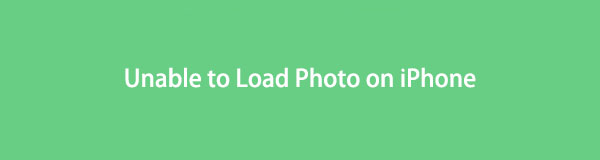
Når det er sagt, lad dette indlæg dele effektive rettelser til at indlæse de billeder, du ønsker at se på din iPhone. Uanset dit iPhone-problem vil en passende metode være tilgængelig til at reparere din enhed. Vælg den del, du tror vil hjælpe, og forstå og udfør derefter instruktionerne korrekt. Du vil derefter med succes se dine billeder, når du er færdig med at gennemse denne artikel.

Guide liste
- Del 1. Rette Kan ikke indlæse foto på iPhone ved hjælp af FoneLab iOS-systemgendannelse
- Del 2. Opdater iOS til Fix Kan ikke indlæse billede på iPhone
- Del 3. Rette Kan ikke indlæse foto på iPhone ved at deaktivere lav datatilstand
- Del 4. Ofte stillede spørgsmål om reparation af et billede, der ikke kan indlæses på iPhone
Del 1. Rette Kan ikke indlæse foto på iPhone ved hjælp af FoneLab iOS-systemgendannelse
FoneLab iOS System Recovery er et stærkt anbefalet program til iOS-brugere, der kæmper med enhedsproblemer. Ja, du læste rigtigt. Næsten ethvert problem på iPhone kan løses med dette værktøj, inklusive din enheds manglende evne til at indlæse fotos. Og selvom du ikke ved, hvad der har forårsaget disse problemer, er der ikke noget problem. Dette systemgendannelsesværktøj har kvalifikationen til at behandle reparation af din iPhone, uanset om du forstår problemet eller ej. Derfor behøver du ikke indhente teknisk viden, da det kun kræver en ikke-kompliceret procedure for reparationen.
FoneLab gør det muligt at rette iPhone / iPad / iPod fra DFU-tilstand, genoprettelsesfunktion, Apple-logo, hovedtelefontilstand mv. Til normal tilstand uden tab af data.
- Løs deaktiverede iOS-systemproblemer.
- Uddrag data fra deaktiverede iOS-enheder uden datatab.
- Det er sikkert og nemt at bruge.
Desuden FoneLab iOS Data Recovery funktioner på flere iOS-enheder udover iPhone.
Tag de håndterbare instruktioner nedenunder som et mønster til at reparere din iPhone, der ikke er i stand til at indlæse billeder med FoneLab iOS System Recovery:
Trin 1Installationen af FoneLab iOS System Recovery begynder med at få adgang til værktøjets officielle websted. På sidens nederste venstre område skal du trykke på Gratis download knappen for at hente og åbne filen. Tildeling af tilladelser vil følge, så sørg for at overholde korrekt, for at processen kan fortsætte. Vælg derefter Installer på det viste programvindue og bliv siddende indtil installationen er fuldført. Start derefter systemgendannelsesværktøjet på din computer.
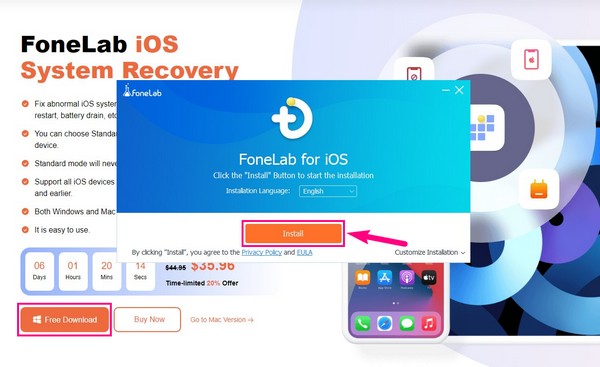
Trin 2Når du når den primære grænseflade, skal du klikke på den øverste højre boks, der består af iOS System Recovery fungere. Under navnet er dens beskrivelse, der siger, at den reparerer et ødelagt iPhone-, iPad- og iPod Touch-system professionelt. De systemproblemer, som programmet kan løse, vises på følgende interface. Det inkluderer forskellige problemer på en enhed, skærm, iOS-tilstand og iTunes. Tryk på Starten knappen nederst til højre for at gå videre til næste trin.
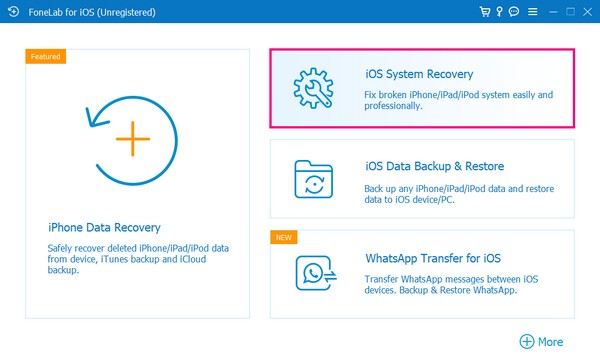
Trin 3Tilslut din iPhone til computeren med en USB-ledning. Vælg derefter reparationstilstanden til at fungere på din iPhone. Sørg for at forstå hver af deres beskrivelser for at undgå at fortryde dit valg senere. Det Standard tilstand kan reparere problemet på din enhed uden at støde på tab af data. I mellemtiden Avanceret tilstand vil rense og tørre alle data på din iPhone under reparationsprocessen. Når du har valgt, skal du trykke på Bekræfte fanen nedenfor.
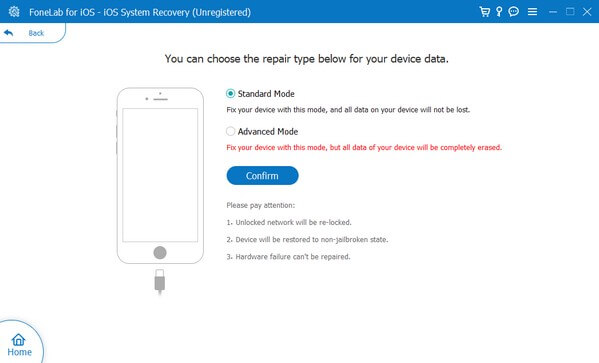
Trin 4Instruktioner på skærmen vises på følgende skærm. Følg trinene korrekt for at downloade firmware og løse problemet med din iPhone.
Del 2. Opdater iOS til Fix Kan ikke indlæse billede på iPhone
En anden typisk årsag til, hvorfor en iPhone ikke kan indlæse et billede, er forældet iOS. En af de mulige omstændigheder er, at din iPhone muligvis ikke længere understøtter en højere kvalitet af de billeder, du har delt eller downloadet til din enhed. På den anden side kan det skyldes fejl eller fejl fra at have forældet iOS. Derfor skal du overveje at opdatere din iOS til den nyeste version for at fjerne problemerne forårsaget af dine gamle iOS-versioner. Derudover giver opdatering flere fordele, såsom at løse trivielle problemer, fejlrettelser, forbedringer og mere.
Følg de enkle retningslinjer nedenfor for at rette iPhone kan ikke indlæse billeder via iOS-opdatering:
Trin 1Se dine iPhone-apps og vælg Indstillinger ikon. Tryk derefter på Generelt, vælg derefter softwareopdatering fanen fra indstillingerne. Før du fortsætter, skal du sikre dig, at du er forbundet til en stabil internetforbindelse for at undgå afbrydelser, mens processen er i gang.
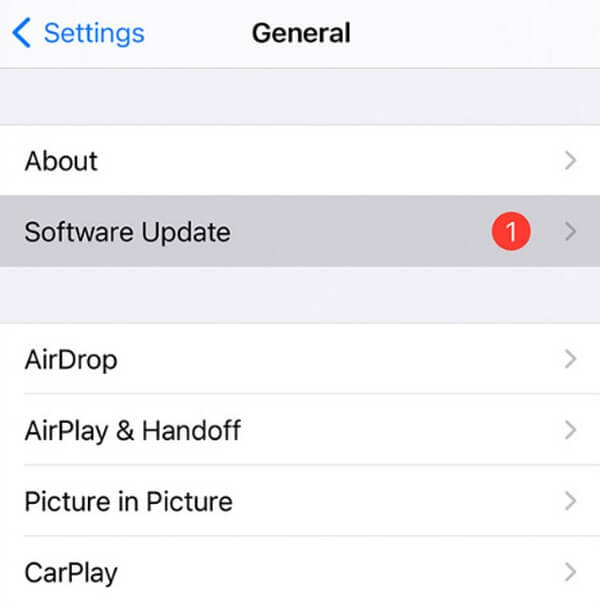
Trin 2Opdater din iPhone til den nyeste iOS-version ved at trykke på Hent og installer mulighed i det sidste afsnit af softwareopdatering skærmen. Indtast din adgangskode, når du bliver bedt om det på følgende skærm, og fortsæt med processen, når flere instruktioner vises. Derefter begynder din iOS at opdatere til den nyeste version.
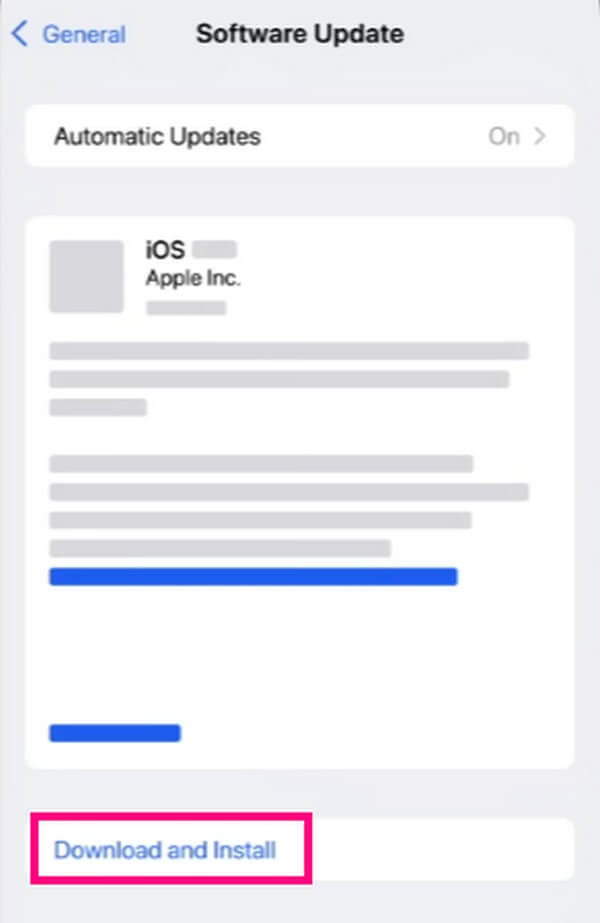
FoneLab gør det muligt at rette iPhone / iPad / iPod fra DFU-tilstand, genoprettelsesfunktion, Apple-logo, hovedtelefontilstand mv. Til normal tilstand uden tab af data.
- Løs deaktiverede iOS-systemproblemer.
- Uddrag data fra deaktiverede iOS-enheder uden datatab.
- Det er sikkert og nemt at bruge.
Del 3. Rette Kan ikke indlæse foto på iPhone ved at deaktivere lav datatilstand
Det er forståeligt at slå din iPhone lavdatatilstand til på Indstillinger, hvis du bruger mobildata i stedet for Wi-Fi til at oprette forbindelse til internettet. Det undgår at spilde dine data og sparer penge ved at købe mere data. Hvis du gør dette, indstilles din iPhone til kun at bruge en minimal mængde internetdata, hvilket påvirker ydeevnen af de apps, der bruger internettet til at fungere. Det inkluderer visning af dine billeder, så det er bedst at slå lav datatilstand fra, hvis de har svært ved at indlæse på grund af begrænset internetadgang.
Følg de problemfrie anvisninger nedenunder for at reparere iPhone-fejl ved indlæsning af fotos ved at slå lav datatilstand fra:
Trin 1Find Indstilling på din iPhone, og tryk på den. Under Bluetooth fanebladet, vælg Cellular på skærmen, og sørg derefter for Mobildata skyderen er aktiveret. Nedenunder skal du trykke på Cellular Data Options for at se dens indstillinger.
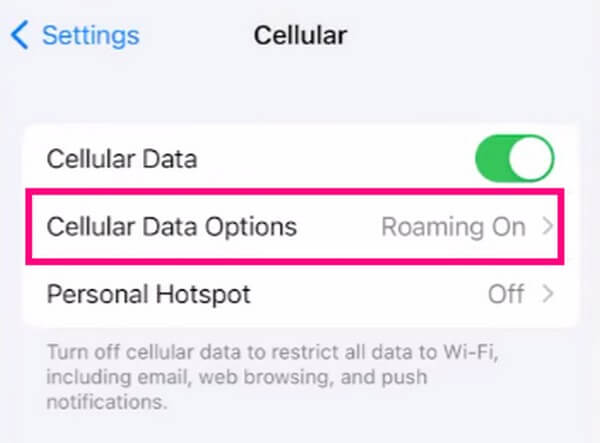
Trin 2Vælg blandt mulighederne Datatilstand fanen for at afsløre de tilgængelige tilstande for dine mobildata. Derfra skal du kontrollere standard mulighed for at droppe lavdatatilstanden og vende tilbage til dit internetforbrug til dets normale indstillinger.
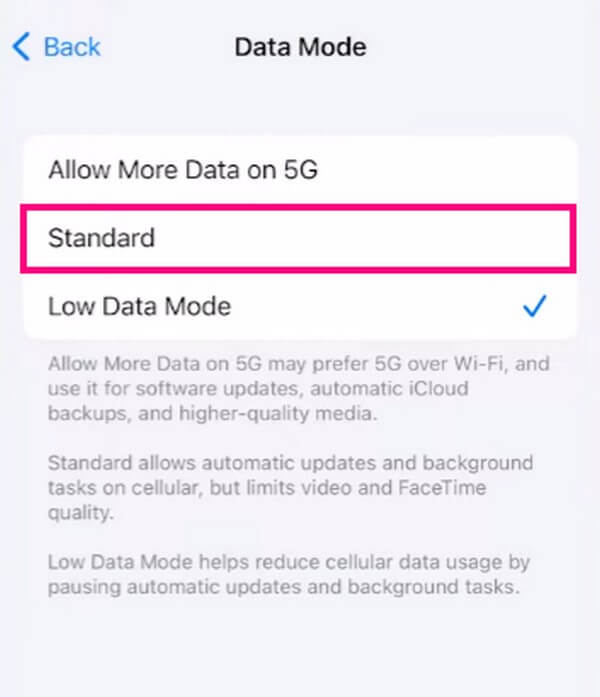
FoneLab gør det muligt at rette iPhone / iPad / iPod fra DFU-tilstand, genoprettelsesfunktion, Apple-logo, hovedtelefontilstand mv. Til normal tilstand uden tab af data.
- Løs deaktiverede iOS-systemproblemer.
- Uddrag data fra deaktiverede iOS-enheder uden datatab.
- Det er sikkert og nemt at bruge.
Del 4. Ofte stillede spørgsmål om reparation af et billede, der ikke kan indlæses på iPhone
1. Kan et billede ikke indlæses på grund af en iPhone uden service?
Ja, det er muligt. Forskellige omstændigheder er mulige for, hvorfor dine billeder ikke kan indlæses, og at have ingen service på din iPhone er en af de sandsynlige årsager. Når du støder på en sådan situation, skal du stole på professionelle værktøjer som FoneLab iOS System Recovery. Hvis du ser på de problemer, som dette program kan løse, vil du se iPhone uden tjeneste som en af dem. Og selvom du er usikker på problemet, eller det er ukendt, kan du lade dette FoneLab iOS-systemgendannelsesværktøj håndtere problemet professionelt.
2. Hvorfor indlæses mine billeder ikke efter iPhone-opdatering?
Noget kan være gået galt under opdateringen. Del 2 af denne artikel nævner, at din iPhone skal oprette forbindelse til stabilt internet under opdateringen. Hvis ikke, vil du sandsynligvis støde på afbrydelser, der påvirker din enheds ydeevne. På den anden side skal du muligvis kun tjekke, om din internetforbindelse er sat korrekt op. Prøv derefter at indlæse dine iPhone-billeder igen.
THvis du oplever flere problemer med din iPhone eller andre enheder, skal du straks fortsætte til FoneLab iOS System Recovery websted for mere bekvemme løsninger.
FoneLab gør det muligt at rette iPhone / iPad / iPod fra DFU-tilstand, genoprettelsesfunktion, Apple-logo, hovedtelefontilstand mv. Til normal tilstand uden tab af data.
- Løs deaktiverede iOS-systemproblemer.
- Uddrag data fra deaktiverede iOS-enheder uden datatab.
- Det er sikkert og nemt at bruge.
